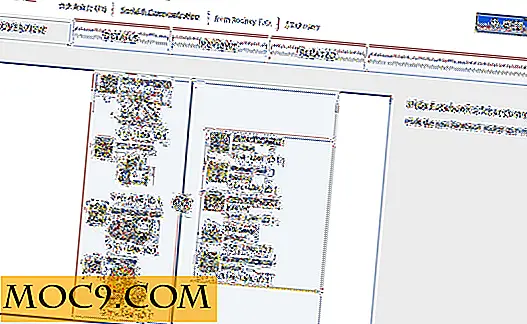Làm thế nào để mã màu trang bài viết WordPress của bạn
Là một blogger WordPress, bạn chắc chắn sẽ sử dụng nhiều loại bài đăng, định dạng, danh mục, thẻ, v.v. Tuy nhiên, có thể là một nỗi đau để nhanh chóng lướt qua tất cả - đặc biệt nếu bạn đang tìm kiếm một loại cụ thể bài đăng. Điều hướng qua trang Bài đăng trên WordPress cần có thời gian và đôi khi bạn không có nhiều thứ.
Chỉ cần tưởng tượng đến trang “Bài đăng” trong trang tổng quan WordPress của bạn và có nhiều bài đăng ở các thời điểm khác nhau trong xuất bản - bản nháp, đang chờ, đã xuất bản, v.v. Chắc chắn, bạn có thể xem cột “Trạng thái” để xem loại bài đăng nào mỗi người là, nhưng việc họ mã hóa màu sắc dễ dàng hơn nhiều. Màu sắc bắt mắt và dễ nhận biết.

Vậy làm cách nào để bạn có thể tô màu cho trang Bài đăng WordPress để quản lý bài đăng dễ dàng hơn? Chỉ cần cài đặt plugin My My Posts WordPress. Plugin WordPress này thực sự thu hút sự chú ý của tôi khi lần đầu tiên tôi bắt gặp nó, bởi vì tôi ngay lập tức nhận ra nó hữu ích như thế nào; nó cũng có thể phục vụ như là một tăng cường năng suất rất lớn.
Điều quan trọng cần lưu ý là bạn sẽ cần phải có một số kiến thức cơ bản về CSS để sử dụng plugin này.
Đây là cách nó hoạt động:
1. Truy cập trang tổng quan WordPress của bạn và truy cập trang bổ sung “Thêm mới” (Plugin -> Thêm mới).
2. Tìm kiếm plugin Color My Posts, cài đặt và kích hoạt nó. (Nếu bạn không thể tìm thấy nó, đây là liên kết tải xuống)
3. Đây là phần xấu của plugin - Color My Posts không có trang Cài đặt / Tùy chọn trong phiên bản miễn phí. Thay vào đó, bạn phải chỉnh sửa tệp color-my-posts.php. Để tìm nó, vào trình soạn thảo Plugins (Plugins -> Editor), sau đó chọn plugin Color My Posts từ trình đơn thả xuống.

Lưu ý: Nâng cấp lên phiên bản cao cấp sẽ cung cấp cho bạn bộ chọn màu tích hợp và thậm chí nhiều tùy chọn hơn.
4. Cuộn qua tệp color-my-posts.php cho đến khi bạn thấy phần kiểu; nó sẽ bắt đầu với và nói "Màu theo Trạng thái bài đăng" ngay bên dưới.

5. Đây là nơi tùy biến của plugin bắt đầu; bạn có thể chỉnh sửa màu nền như bạn muốn. Như bạn sẽ thấy, kiểu dáng trạng thái bài đăng đã được điền cho bạn với các màu mặc định.
Tuy nhiên, bạn sẽ phải điền vào kiểu dáng cho màu theo dữ liệu tác giả, màu theo định dạng bài đăng, màu theo danh mục bài đăng, màu theo thẻ bài, v.v. - nếu bạn chọn sử dụng bất kỳ tiêu chí nào trong số này.
Như bạn có thể thấy, bạn chỉ cần thêm “background: #color! Important;” vào các dấu ngoặc vuông. Tôi khuyên bạn nên sử dụng phần mở rộng bộ chọn màu như Eye Dropper hoặc biểu đồ màu Web để giúp bạn chọn màu hoàn hảo.
6. Nếu bạn đang sử dụng trạng thái bài đăng bổ sung (thường được thực hiện thông qua plugin Chỉnh sửa luồng), bạn cũng sẽ muốn thêm chúng vào CSS của mình để chúng được tạo kiểu.

Kết quả cuối cùng
Khi bạn hoàn tất, trang Bài đăng trên WordPress của bạn sẽ trông giống như ảnh chụp màn hình ở trên. Như bạn có thể nhận thấy, mỗi loại bài đăng rất dễ nhận ra.
Màu Bài đăng của tôi cũng sẽ hoạt động tốt cho các blog đa tác giả, vì bạn có thể tô màu bài đăng của tác giả. Điều này sẽ làm cho nó thực sự dễ dàng để xem ai đã viết những gì trong nháy mắt.
Với khả năng mã màu bài viết của bạn theo nhiều loại tiêu chí khác nhau, nó cung cấp cho bạn nhiều khả năng.